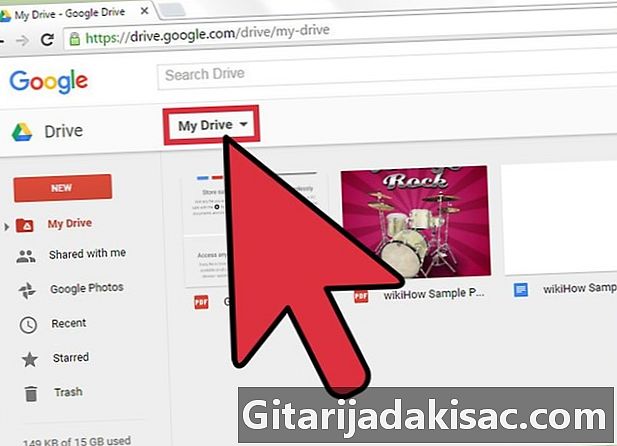
Zawartość
- etapy
- Metoda 1 Użyj konwertera plików Dysku Google
- Metoda 2 Korzystanie z aplikacji do edycji plików PDF
Czy masz dokument PDF ze znakiem e, który chcesz edytować? Chociaż nie możesz samodzielnie edytować pliku, możesz użyć Dysku Google, aby wyodrębnić plik ez pliku PDF i umieścić go w normalnym dokumencie, który możesz edytować i formatować, jak chcesz. Możesz także używać aplikacji na Dysku Google, które umożliwiają dodawanie e, rysunków i notatek do plików PDF.
etapy
Metoda 1 Użyj konwertera plików Dysku Google
-
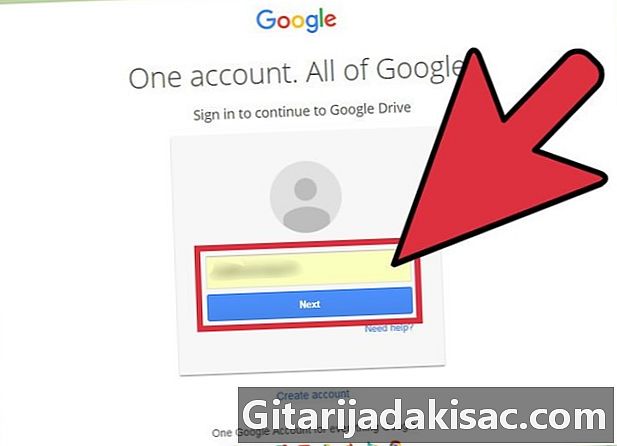
Zaloguj się na stronie Dysku Google. Możesz przesyłać (przesyłać) pliki na konto Google Drive i próbować je edytować. Ten proces jest bardzo złożony, a większość plików PDF nie jest poprawnie konwertowana. W każdym razie oryginalny plik nie zostanie zmodyfikowany. Zamiast tego Dysk Google utworzy osobny plik Dokumentów Google zawierający wyciąg z oryginalnego pliku.- Musisz to zrobić na stronie Dysku Google. Nie można konwertować plików za pomocą aplikacji Dysk Google na smartfonie lub tablecie.
-
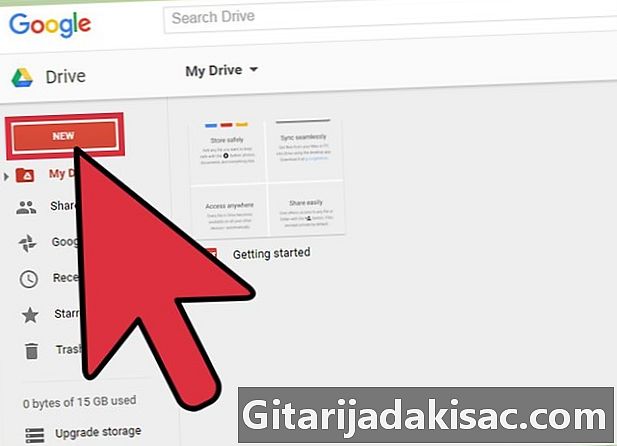
Prześlij plik PDF na Dysk Google. Można to zrobić na stronie Dysku Google na różne sposoby.- Kliknij i przeciągnij pliki PDF do okna przeglądarki, aby przesłać je bezpośrednio na Dysk Google.
- Kliknij przycisk nowy i wybierz Prześlij plik, Następnie możesz przeglądać komputer, aby przesłać żądany plik.
-
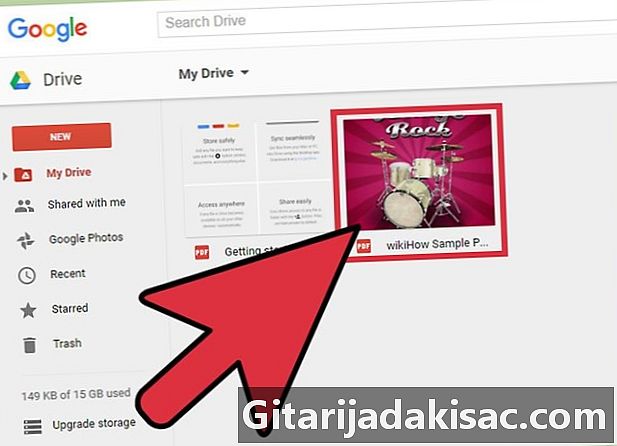
Kliknij przesłany plik prawym przyciskiem myszy. Po przesłaniu pliku kliknij go prawym przyciskiem myszy w oknie Dysku Google. -
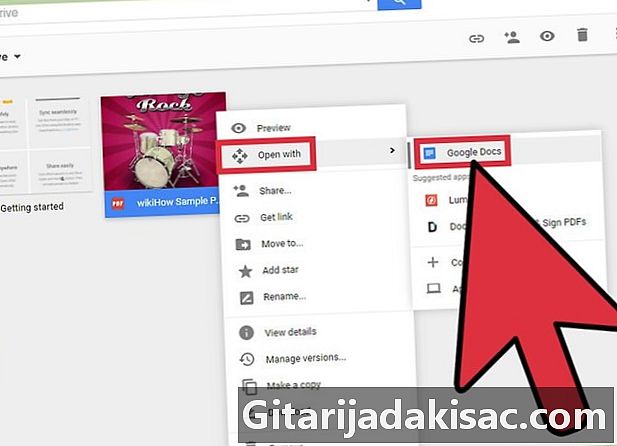
Kliknij na Otwórz za pomocą → Dokumenty Google. Otworzy się nowa karta i Dokumenty Google rozpoczną przetwarzanie pliku. Ten proces może zająć dużo czasu, zwłaszcza jeśli jest to duży plik. -
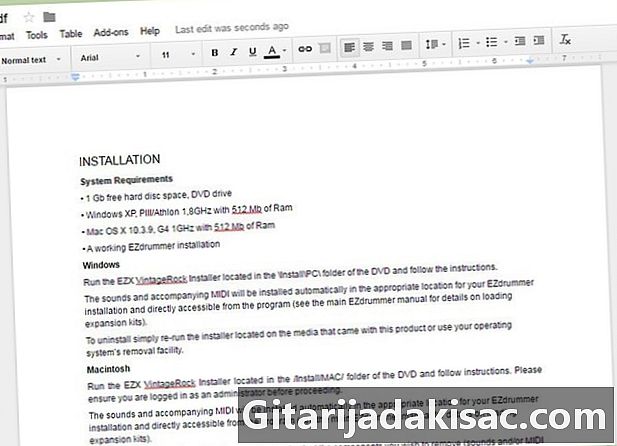
Edytuj nowy plik Dokumentów Google. Zostanie otwarty plik Dokumentów Google zawierający e wyodrębniony z pliku PDF. E może zawierać zaszyfrowane znaki i błędy, szczególnie jeśli czcionka użyta w oryginalnym pliku jest trudna do odczytania.- W większości przypadków Dysk nie będzie mógł przekonwertować pliku PDF na edytowalny e.
Metoda 2 Korzystanie z aplikacji do edycji plików PDF
-
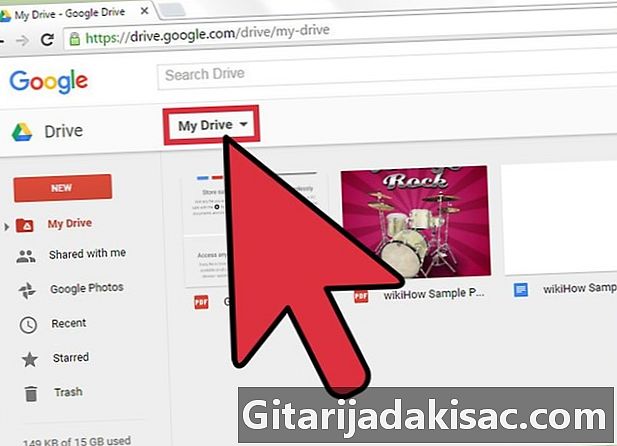
Kliknij na Mój dysk. Ta opcja znajduje się w górnej części okna Dysku Google. Możesz wypróbować aplikację do edycji plików PDF, aby dodać zawartość do plików PDF lub usunąć strony. Nie będziesz mógł edytować e już w formacie PDF, ale możesz samodzielnie dodać e, rysunki i notatki. -
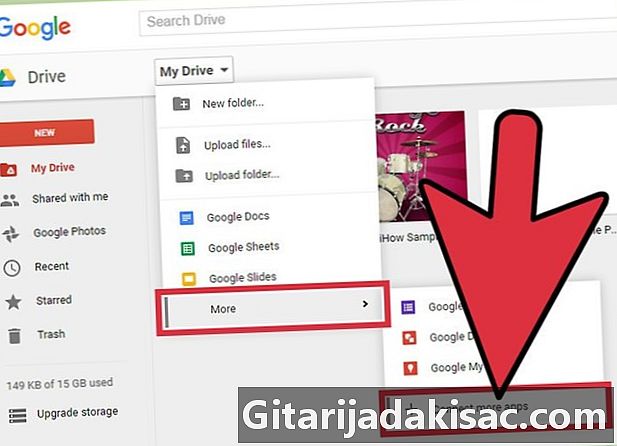
Kliknij na więcej → Podłącz więcej aplikacji. Dostęp do sklepu z aplikacjami na Dysku Google. -
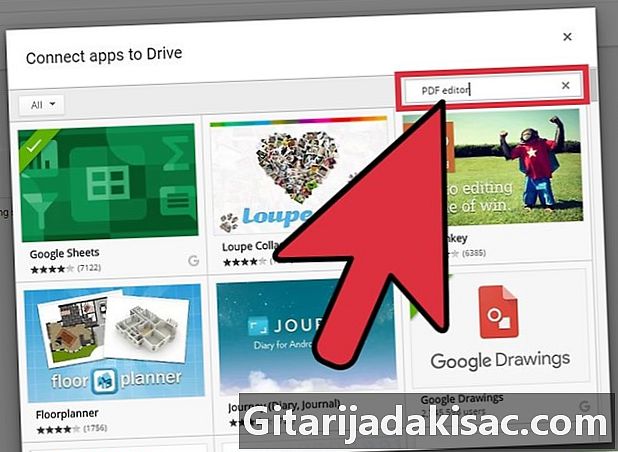
typ Edytor PDF w polu wyszukiwania. Zobaczysz listę aplikacji, których możesz użyć do edycji plików PDF. -
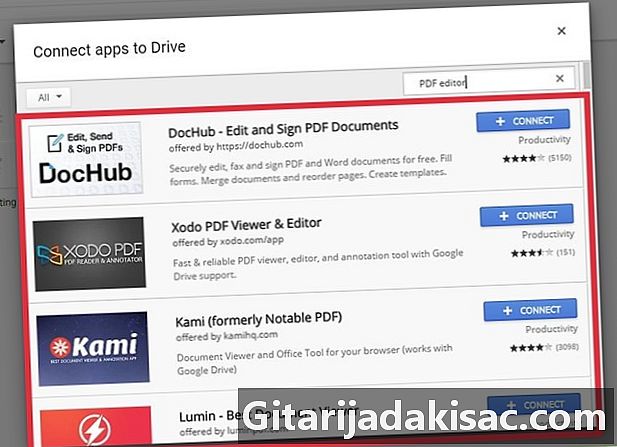
Poszukaj aplikacji spełniającej Twoje potrzeby. Przejrzyj wyniki, aby znaleźć aplikację, która pomoże Ci edytować dokumenty. Żadna z aplikacji nie pozwoli ci zmodyfikować e ani manipulować obiektami w oryginalnym pliku PDF, ale pozwoli ci dodać więcej treści. -
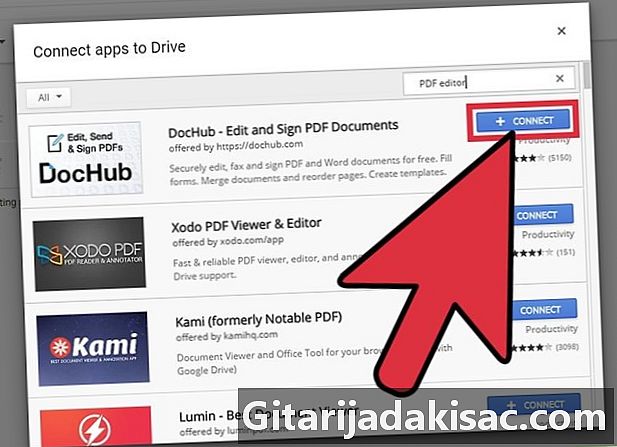
Kliknij na zaloguj się aby zainstalować aplikację. Zostaniesz poproszony o ustawienie nowej aplikacji jako domyślnej aplikacji do plików PDF, którą możesz zaakceptować lub odrzucić. -
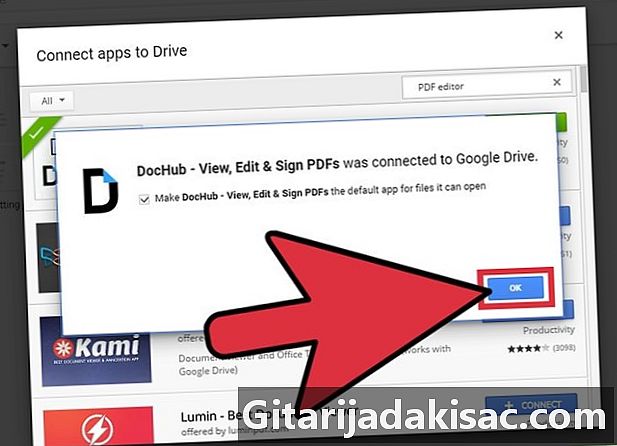
Potwierdź swoje życzenie. Potwierdź, że chcesz połączyć aplikację ze swoim kontem (na żądanie). Niektóre aplikacje mogą wymagać dostępu do Twojego profilu Google+. Jeśli tak, musisz zezwolić aplikacji na dostęp do swojego profilu. -
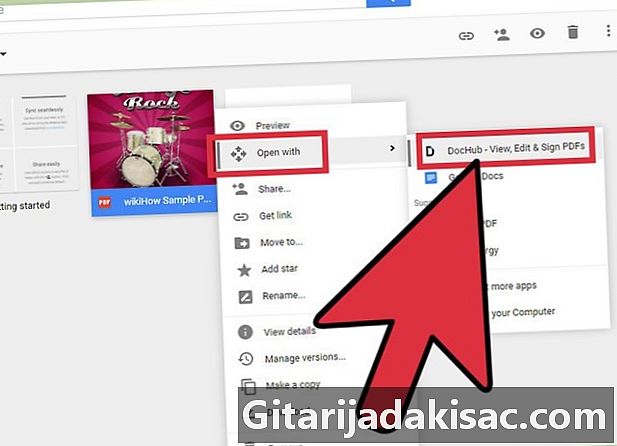
Otwórz plik PDF w nowej aplikacji. Jeśli ustawiłeś aplikację jako domyślną, kliknij dwukrotnie plik PDF na Dysku Google, aby uruchomić nową aplikację. W przeciwnym razie kliknij plik PDF prawym przyciskiem myszy, kliknij Otwórz za pomocą następnie wybierz nową aplikację. -

Dokonaj zmian. Na górze edytora znajdziesz narzędzia edycyjne do dodawania nowych pól e, rysunków lub importowania obrazów. Nie będziesz mógł modyfikować istniejącego e.